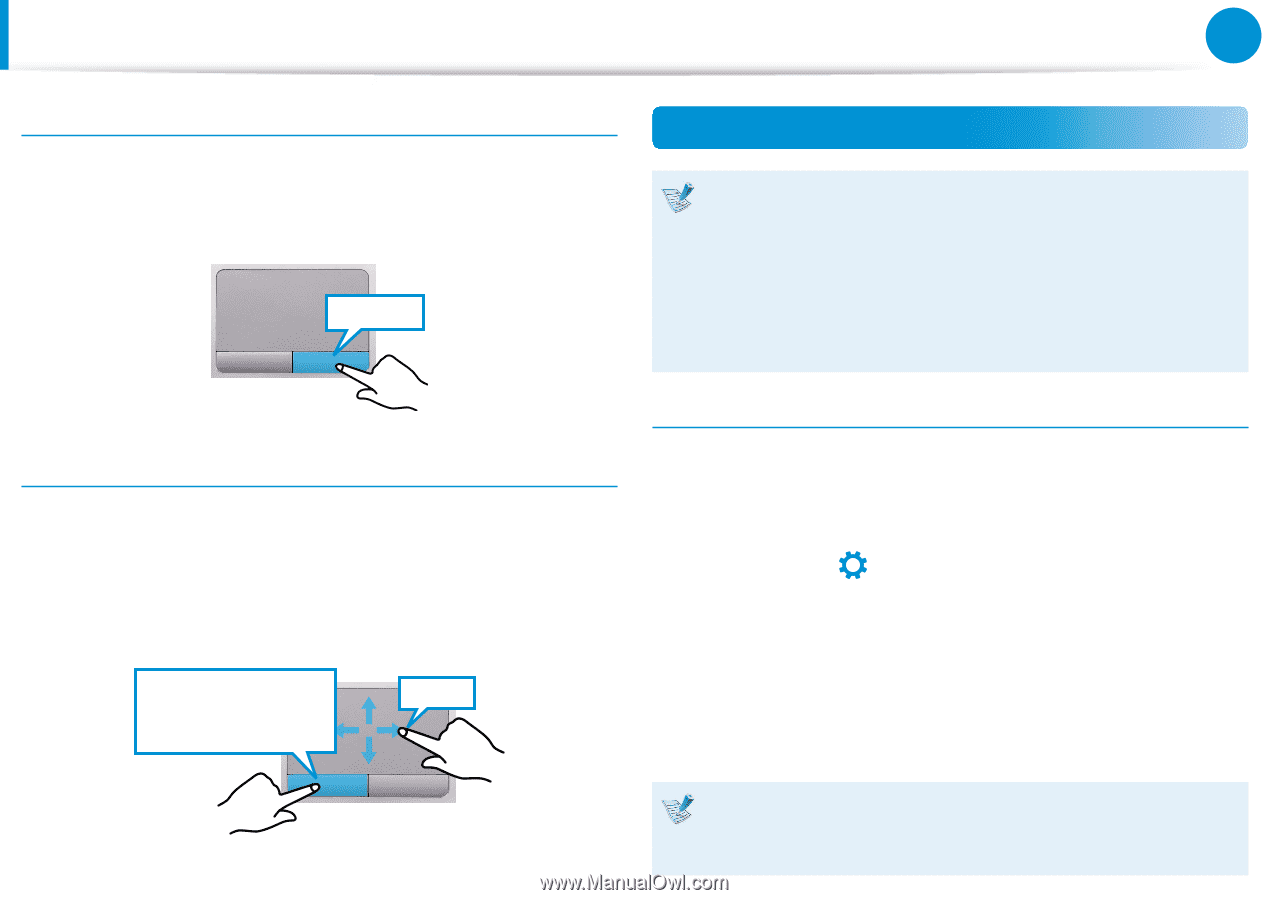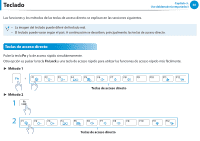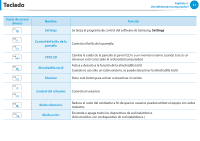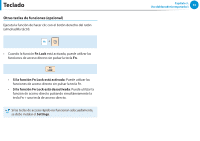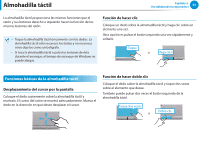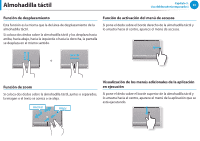Samsung NP540U3C User Manual Windows 8 User Manual Ver.1.1 (Spanish) - Page 55
Función de gesto de la almohadilla táctil opcional, Función del botón derecho
 |
View all Samsung NP540U3C manuals
Add to My Manuals
Save this manual to your list of manuals |
Page 55 highlights
Almohadilla táctil Capítulo 3. Uso deldenador(computador) 54 Función del botón derecho Esta función equivale a hacer clic con el botón derecho del ratón. Pulse una vez el botón derecho de la almohadilla táctil. Aparecerá el submenú emergente correspondiente. Haga clic Función de arrastrar Por arrastrar se entiende mover un elemento a otro lugar después de seleccionarlo. Mantenga pulsado el botón izquierdo de la almohadilla táctil sobre el elemento que desee arrastrar y desplácelo a una nueva ubicación. Mantenga pulsado el botón izquierdo de la almohadilla táctil Mover Función de gesto de la almohadilla táctil (opcional) •• Es posible que la función de gesto de la almohadilla táctil no se suministre o que la versión de la función difiera según el modelo. Algunos procedimientos de uso pueden diferir según la versión. •• Para obtener máᔪás detalles sobre los procedimientos de uso, consulte la descripción de la ventana de configuración de la almohadilla táctil. Ŗᮁ Configuración de la función de gesto Algunas funciones deg᯲esto quizás no estén configuradas. En tal caso, puede configurarlas mediante la siguiente ruta. 1 ᰆ⊹ En el escritorio haga clic en el menú de accesos > Configuración > Panel de control > Hardware > Touchpad. ᖅᱶ 2 Cuando aparezca la ventana Configuración de la almohadilla táctil, haga clic en el elemento correspondiente en la configuración Select an Item to Configure (Seleccionar el elemento que configurar) para seleccionar la casilla de verificación del elemento correspondiente. Para cancelar la función de gesto, desmarque la casilla de verificación del elemento correspondiente en la ventana Configuración de la almohadilla táctil.